
Office ist eine Software, die viele Benutzer zum Lernen und für Büroarbeiten verwenden. Kürzlich berichteten einige Benutzer, dass beim Öffnen von Dateien immer wieder angezeigt wurde, dass nicht genügend Speicher vorhanden sei Der Systemspeicher ist zu stark belegt. Hier ist die Lösung. Wenn Sie sie benötigen, lesen Sie bitte weiter.
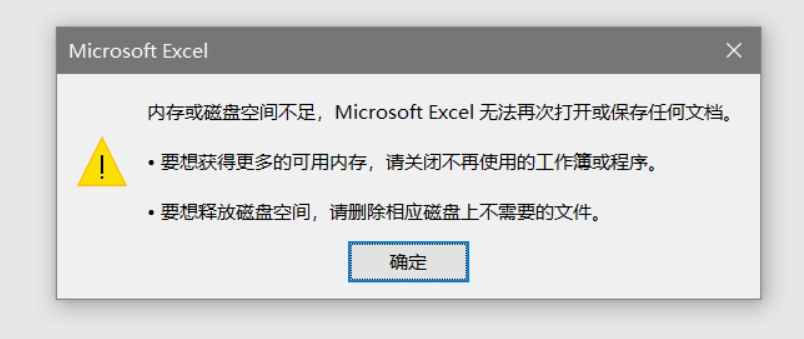
Zusammenfassung: Haben Sie jemals vertrauliche Informationen in Ihre Zwischenablage kopiert und vergessen, sie zu löschen? Dies kann eine ernsthafte Bedrohung für Ihre Privatsphäre darstellen. Das Löschen Ihrer Zwischenablage ist ein wichtiger Schritt zum Schutz sensibler Daten. Wenn Sie dies nicht tun, wird früher oder später jemand anderes auf den Inhalt Ihrer Zwischenablage zugreifen, was möglicherweise zu Identitätsdiebstahl oder anderen böswilligen Aktivitäten führen kann. Der PHP-Editor Strawberry bietet Ihnen zwei einfache Methoden, um den Inhalt der Zwischenablage zu löschen. In dem Artikel werden die Schritte für jede Methode detailliert beschrieben, um die Daten Ihrer Zwischenablage zu schützen.
Wenn die Zwischenablage Bilder oder großen Text enthält, nimmt sie mehr Speicher in Anspruch. Zu diesem Zeitpunkt kann das Problem gelöst werden, indem der Inhalt der Zwischenablage gelöscht und die von ihr belegten Systemressourcen freigegeben werden. Clear-Methode: Kopieren Sie den Inhalt der Zwischenablage nach Belieben in den Editor.
Methode 2: Starten Sie den Computer neu
Nur das Schließen und Beenden des Programms kann die Systemressourcen nicht vollständig freigeben. Bei Computern mit unzureichendem Arbeitsspeicher kann ein Neustart des Computers zur vollständigen Freigabe von Ressourcen führen.
Methode 3: Deaktivieren Sie automatisch laufende Programme
① Drücken Sie die Tasten Win+R, um das Dialogfeld „Ausführen“ zu öffnen, und geben Sie msconfig ein, um die Schnittstelle „Systemkonfiguration“ zu öffnen.
② Wechseln Sie zur Registerkarte „Start“ und deaktivieren Sie unnötige Startelemente, um die Speichernutzung zu reduzieren.
Methode 4: Virtuellen Speicher einrichten
① Klicken Sie mit der rechten Maustaste auf die Schaltfläche „Computer“ auf dem Desktop und wählen Sie „Eigenschaften“.
② Klicken Sie auf „Systemschutz“, wechseln Sie zur Registerkarte „Erweitert“ und klicken Sie unter „Virtueller Speicher“ auf die Schaltfläche „Ändern“.
③ Deaktivieren Sie „Größe der Auslagerungsdatei für alle Laufwerke automatisch verwalten“, aktivieren Sie „Größe anpassen“ und geben Sie den entsprechenden Wert ein.
Spezifische Schritte:
1. Klicken Sie mit der rechten Maustaste auf „Arbeitsplatz“ und klicken Sie auf „Eigenschaften“.





Das obige ist der detaillierte Inhalt vonWas soll ich tun, wenn nach dem Öffnen einer Office-Datei die Meldung angezeigt wird, dass nicht genügend Speicher vorhanden ist? Was soll ich tun, wenn die Meldung angezeigt wird, dass im Office nicht genügend Speicher vorhanden ist?. Für weitere Informationen folgen Sie bitte anderen verwandten Artikeln auf der PHP chinesischen Website!
 Wie man unter Linux mit verstümmelten chinesischen Schriftzeichen umgeht
Wie man unter Linux mit verstümmelten chinesischen Schriftzeichen umgeht
 Empfohlene Reihenfolge zum Erlernen von C++ und der C-Sprache
Empfohlene Reihenfolge zum Erlernen von C++ und der C-Sprache
 So lösen Sie verstümmelte Zeichen in PHP
So lösen Sie verstümmelte Zeichen in PHP
 Methode zur Reparatur von Datenbankzweifeln
Methode zur Reparatur von Datenbankzweifeln
 Timeout-Lösung für Serveranfragen
Timeout-Lösung für Serveranfragen
 IIS unerwarteter Fehler 0x8ffe2740 Lösung
IIS unerwarteter Fehler 0x8ffe2740 Lösung
 navigator.useragent
navigator.useragent
 So erhalten Sie ein Token
So erhalten Sie ein Token




